杏雨梨云启动维护系统电脑版是一款十分强大的U盘系统制作软件,这款软件为用户提供了非常全面的启动盘制作功能,帮助用户轻松制作U盘启动盘,运行速度也非常的快,还能帮助用户轻松完成对电脑系统的管理,能够满足用户的个人使用需求,感兴趣或者有需要的小伙伴就快来kk网站下载体验一下吧。
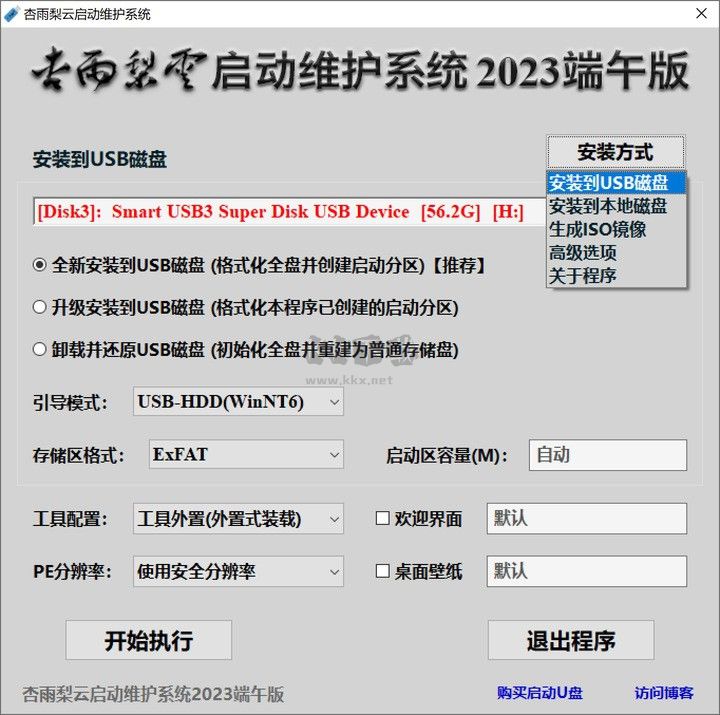
杏雨梨云启动维护系统2024最新版基本操作教程
A、安装方式
安装到USB磁盘、安装到本地磁盘、生成ISO镜像、高级选项、关于程序。
方法一、安装到USB磁盘
B、USB磁盘信息列表
主要包含普通U盘、固态U盘和USB移动硬盘三大类,安装时程序会根据其类别自动处理。
C1、全新安装到USB磁盘
格式化全盘并创建启动分区,全盘内容将被清空。首次安装到USB磁盘必须使用本选项。安装到普通U盘时程序将在磁盘末端创建启动分区;安装到固态U盘和USB移动硬盘时程序将在磁盘首端创建启动分区。所使用USB磁盘的总容量限制在2T以内。
C2、升级安装到USB磁盘
格式化本程序已创建的启动分区,仅限非首次安装时(已经安装过本启动)使用。若使用该项无法正常升级安装,则往往是分区结构损坏或空间不足等原因引起,请使用Cl项进行全新安装。
C3、卸载并还原USB磁盘
初始化全盘并重建为普通存储盘。
D、引导模式
(MBR)USB-HDD(WinNT6):微软官方引导模式,兼容性最好,但启动性不一定最强;
USB-HDD(HDD+):增强型引导模式,兼容性和启动性兼顾;
USB-HDD(Grub2):众多Linux版本使用的引导模式;
USB-HDD(G4D):曾经的经典引导模式;
USB-HDD(UD):老电脑启动性较强,但兼容性稍差:
USB-ZIP(UD):仅供很古老的电脑备选。
D1、单独更新引导模式
单独更新USB磁盘的引导模式(MBR),仅在选中升级安装到USB磁盘时可用。可更新切换为D中六种引导模式(MBR)任意之一。
E、存储区格式:
可选NTFS、ExFAT或UDF,仅当全新安装到USB磁盘时有效。ExFAT为微软推荐的大容量U盘使用的的分区格式;NTFS为各类磁盘通用的分区格式;UDF可以防止主板误识别无效的EFI启动分区,但在少数硬件可能存在兼容问题。
D1、单独更新引导模式
单独更新USB磁盘的引导模式(MBR),仅在选中升级安装到USB磁盘时可用。可更新切换为D中六种引导模式(MBR)任意之一。
ACGOaWsOeJiCDnrKw05byg5Zu+54mH" src="//img.kxdw.com/2024/0717/20240717034118562.jpg">
E、存储区格式:
可选NTFS、ExFAT或UDF,仅当全新安装到USB磁盘时有效。EXFAT为微软推荐的大容量U盘使用的的分区格式;NIFS为各类磁盘通用的分区格式;UDF可以防止主板误识别无效的EFI启动分区,但在少数硬件可能存在兼容问题。
F、启动区容量
默认根据待写入启动数据自动计算,可自定义范围上限为30G(30720M),超过上限将自动设为上限值。
G、工具配置
工具外置(外置式装载):
工具包位于启动映像之外的启动区,WinPE启动时只建立链接,启动后按需使用。由于工具包启动时不被装载到内存,所以可节省部分启动时间,这也是速度最快的启动方式。另外,在WinPE启动过程中根据提示时机按F9,或在启动后双击WinPE桌面的“转换外置工具为内置”,都可以再次手工转换外置工具为内置。
工具外置(内置式装载):
工具包位于启动映像之外的启动区,WinPE启动过程中自动将工具包装载到内存,达到外置转内置的效果(相当于外置式装载方式在启动期间自动按了F9)。
工具内置(内置式装载):
将工具包内置到启动映像,工具随WinPE映像作为整体装载到内存。此为原生内置方式,可以完全杜绝“丢外置工具”的现象。内置版启动映像由于附加了工具包导致体积变大,在老电脑启动时速度会变慢,在主流新型电脑并使用高质量U盘时速度无大差别,可忽略。
H、H1、欢迎界面自定义图片
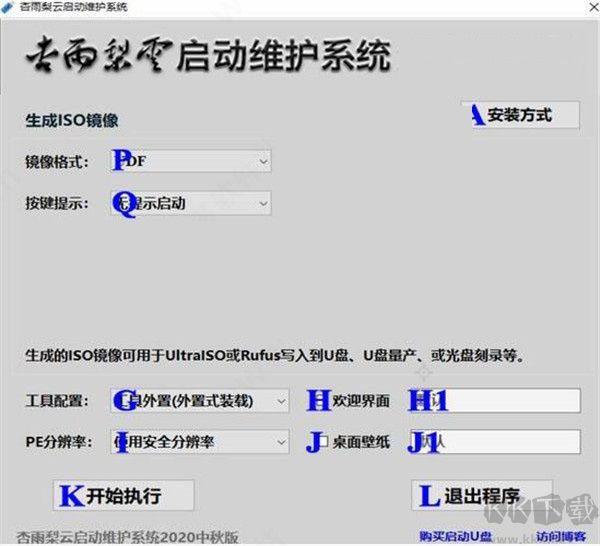
杏雨梨云启动维护系统2024最新版注意事项
1、在U盘可见区或隐藏区建立DIYRUN目录,将ISO、WIM或IMG等文件置于此目录,利用主菜单的“搜索运行DIYRUN目录工具”选项即可进行搜索运行。要注意的是,文件仅限于PE或工具等,不宜用于系统安装;在可见区放置的文件有时可能搜索不到,而在隐藏分区放置的文件一般都能搜索到。
2、在U盘可见区或隐藏区建立DIYTOOLS目录,将EXE应用程序置于此目录,PE启动过程会自动搜索该目录文件,并创建快捷方式至开始菜单和桌面。
3、UD模式启动时看到时,按F2可强行加载USB驱动(仅供很老的机型选用)。
4、Windows 1015063之后的版本显现U盘隐藏分区属于系统机制导致,非程序或U盘原因。
5、安装程序采用脚本语言编写,安装过程会对U盘进行格式化、MBR修改等操作,因此程序和操作操作极易被杀毒软件误报,故而安装程序前请禁用所有的杀毒软件,否则可能会导致安装失败。
杏雨梨云U盘启动维护系统甲辰版功能
U盘启动盘制作:提供制作U盘启动盘的功能,让用户可以在U盘上创建可启动的操作系统环境。
多种引导模式:支持多种引导模式选择,满足不同需求,例如BIOS引导、UEFI引导等。
存储区格式选择:用户可以选择不同的存储区格式,如FAT32、NTFS等,以适应不同的操作系统和文件系统需求。
PE分辨率设置:提供PE分辨率的选择和配置,使用户能够自定义PE环境下的显示效果。
工具配置:允许用户自定义工具配置,选择所需的实用工具和功能,以满足个人需求。
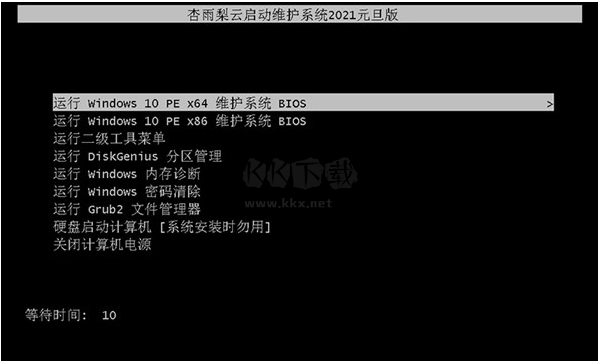
杏雨梨云U盘启动维护系统甲辰版特色
1、杏雨梨云usb维护系统调整全新安装对U盘的预处理方法,防止个别特殊情况下安装失败;
2、内置新版的win10PE
3、调整优化部分PE结构,更加人性化。
4、杏雨梨云usb维护系统更新部分内置备用驱动;
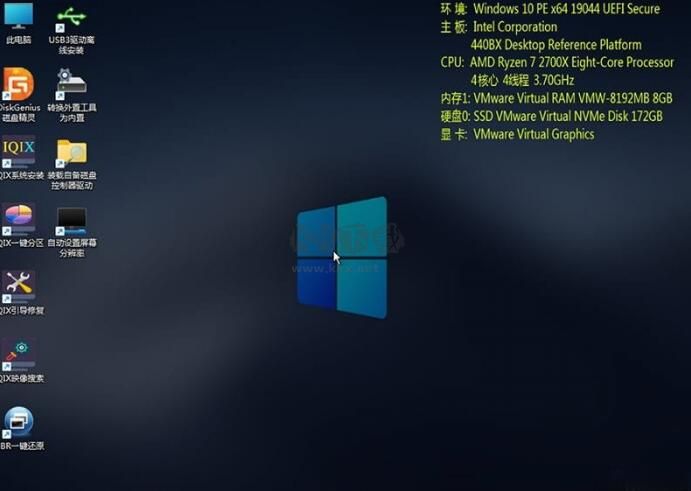
杏雨梨云U盘启动维护系统甲辰版特点
最新版本:杏雨梨云U盘系统2023是目前网上最新的U盘启动盘制作工具,提供用户最新的功能和体验。
多样选择:用户可以根据自己的需求选择引导模式、存储区格式、PE分辨率等,实现个性化的U盘制作。
兼容性强:该软件兼容所有电脑,无论是使用BIOS还是UEFI引导的计算机,都可以使用杏雨梨云U盘系统2023进行制作。
便捷实用:软件提供简单易用的界面和操作流程,让用户能够轻松制作自己所需的U盘启动盘。
人性化功能:软件提供一键安装系统工具、一键备份和一键还原等人性化功能,方便用户进行系统维护和备份操作。


 杏雨梨云启动维护系统官方版 v1.0.11.02GB
杏雨梨云启动维护系统官方版 v1.0.11.02GB